我们平时在工作、学习或是生活中经常会使用电脑来完成一些任务,电脑硬盘里保存着很多重要的文件,例如,家庭照片、工作文档、学习资料等。这些数据是我们不可或缺的一部分,但是,很多时候硬盘数据丢失的情况比较难避免。硬盘数据丢失对任何人来说都可能是一场噩梦,不论是由于误删除、格式化、文件系统损坏、硬盘故障还是其他原因,丢失重要数据可能会带来巨大损失。幸运的是,随着科技的不断发展,数据恢复技术也日益成熟,有一些专业的数据恢复工具可以帮助我们找回丢失的硬盘数据。本文将详细解析硬盘数据丢失的常见原因,并通过DiskGenius这一专业数据恢复工具,手把手教您如何高效恢复丢失的数据,助您找回重要文件。
造成硬盘数据丢失的原因非常多,主要可以分为两大类,一是逻辑层面问题,二是硬件故障。逻辑层面的原因包括误删除、清空回收站、误格式化、误将硬盘重新分区、硬盘打不开提示格式化、分区丢失等。硬件问题是指硬盘的物理损坏导致数据无法读取,比如,物理坏道、电路板损坏、磁头损坏、固件问题、接口损坏等。当硬盘出现硬件层面问题的时候,可能会有一些异常表现,比如,系统频繁蓝屏并提示相关错误代码、电脑无法识别硬盘,硬盘通电后有异常响声、硬盘开机不转或旋转几秒后停转、电脑异常卡顿、硬盘频繁掉线等。对于硬件层面的问题,我们无法使用软件找回丢失的数据,需要联系专业人员,参考教程:硬盘坏了怎么恢复数据?
对于平时常见的逻辑层面故障导致的数据丢失问题,我们可以按照本文提供的方法进行数据恢复。
为了有个理想了恢复效果,在恢复硬盘数据的时候,有一些重要的事项需要记住:
1. 避免覆盖原始数据:在数据成功恢复之前,应该避免在丢失数据的硬盘进行写入操作,因为写入操作会覆盖原始 ,导致数据彻底丢失,无法恢复。
2. 选择可靠的硬盘数据恢复工具:不要使用来路不明或是盗版软件,避免数据泄露及二次损坏。
3. 要有耐心并保持冷静:在恢复硬盘数据期间会对硬盘进行深度扫描,扫描过程用时可能会比较长,需要耐心等待,不要随意中止扫描。
关于专业帮助:对于极为复杂的数据丢失情况或是硬盘出现了硬件层面的故障,不确定应该如何进行恢复,可以及时联系我们的技术人员咨询解决方法。
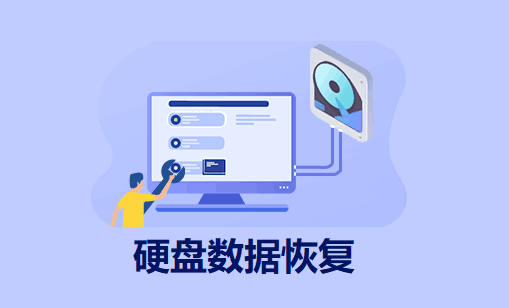
首先要下载专业的硬盘数据恢复工具,比如DiskGenius,该软件的数据恢复功能强大且运行稳定,支持多种情况下的文件恢复和分区恢复。软件内置深度智能搜索算法,能够深入地扫描硬盘的每个扇区,寻找文件的残余信息,这对于提高恢复效果很有帮助。下面是恢复数据期间常用的几个功能:
文件恢复:恢复因误删除、格式化、或分区损坏丢失的数据。通过深度扫描硬盘每个扇区,重建文件目录结构,将丢失的文件完整找回。常见支持的文件类型包括图片、文档、视频、音频等;支持FAT32、exFAT、NTFS、ReFS、Ext4、Ext3、Ext2等分区的文件恢复。
搜索丢失的分区:如果硬盘分区表被破坏或分区丢失,分区搜索功能可以快速定位丢失的分区并恢复其中的数据,重建分区表。该功能特别适合处理分区表损坏、误分区操作等复杂场景。
智能加载当前分区:对于损坏的文件系统,比如分区变成RAW格式、打不开提示格式化或文件目录结构损坏等,智能加载分区功能可自动识别分区信息并尝试加载分区里的数据,不需要对分区进行深度扫描,就可以快速列出丢失的数据。
制作磁盘镜像:制作扇区级磁盘镜像,在制作磁盘镜像期间支持跳过坏扇区、逆向复制等。通过将整个分区、硬盘或是部分扇区做成镜像,我们可以从镜像文件恢复数据,并且方便后续多次尝试恢复,避免对原始磁盘及数据造成进一步损坏。
组建虚拟RAID:针对RAID磁盘阵列数据丢失的情况,软件支持组建虚拟的RAID。用户无需物理重建磁盘阵列,即可模拟RAID配置,恢复磁盘阵列中的数据。
扇区编辑:对于高级用户,可以使用软件内置的扇区编辑工具。可以直接查看和修改硬盘扇区数据。通过手动修复文件系统或重建分区表,进一步提高恢复的成功率。

了解数据丢失常见原因和注意事项并做好准备工作后,接下来就可以开始执行数据恢复了。
第一步,打开DiskGenius软件,在软件主界面找到并选中需要恢复数据的硬盘分区,然后点击软件上方的“恢复文件”按钮。点击“开始”按钮,软件开始搜索丢失的文件。
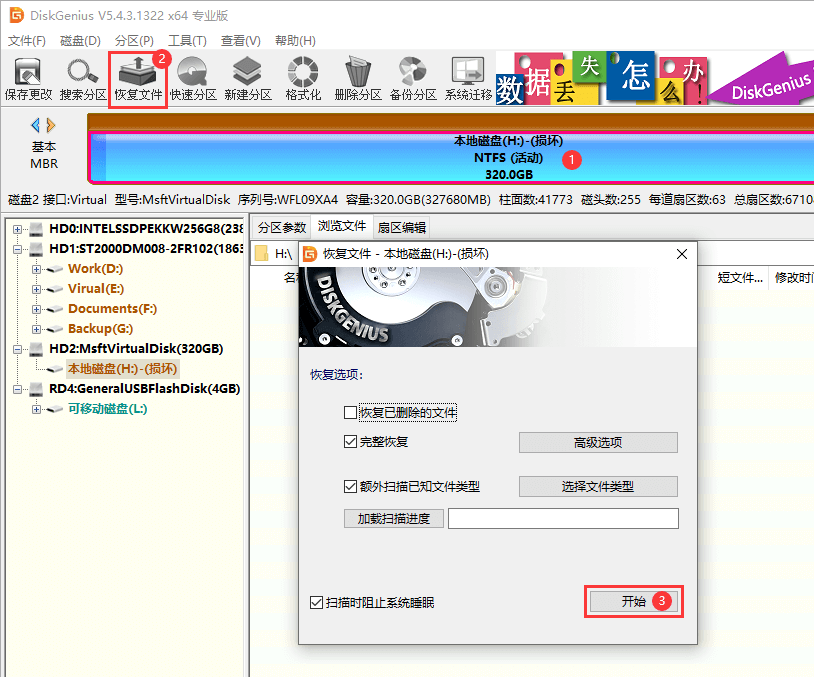
第二步,扫描过程可能需要一些时间,具体取决于硬盘本身的速度和扫描区域的大小。在扫描期间,可以在软件里看到已经找到的文件。
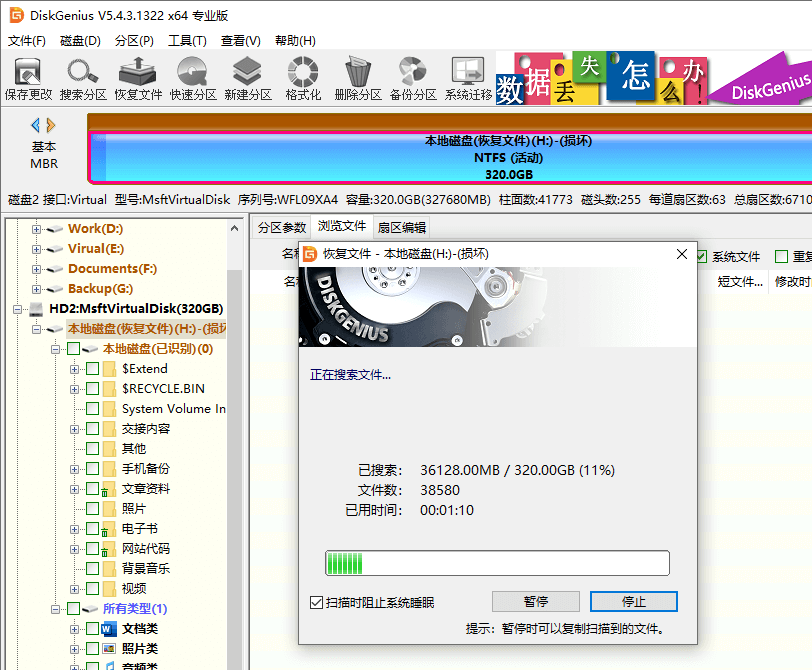
第三步,预览文件,检查文件是否正确,文档文件可以查看其文字内容,图片文件可以看到原始内容,视频文件可以正常播放。在实际恢复之前,可以先预览丢失的文件,提前确认文件是否受损,了解最终的恢复效果。
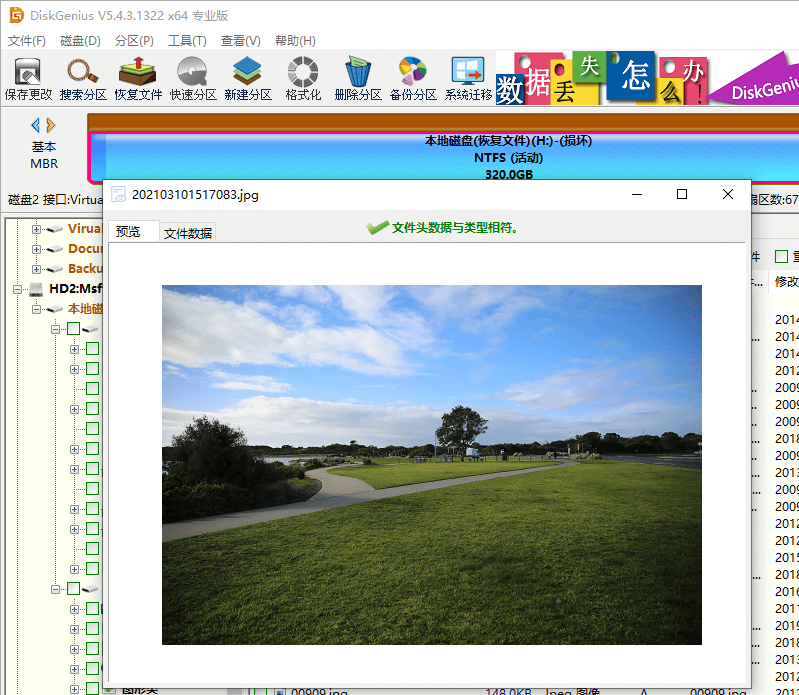
第四步,选中需要恢复的文件,点击“复制到指定文件夹”,将文件保存到其他存储设备中(如外接硬盘或U盘)。切勿将文件存回原硬盘,以免覆盖未恢复的其他数据。
所以,在恢复硬盘数据的时候,除了需要数据恢复工具,我们还要确保有足够的空闲空间来存储找回的文件。因为在恢复数据的时候,尽量对原盘做只读操作,找到的文件先要保存到其他的位置。这样,即便恢复效果不理想,也不会影响原始数据,我们还有机会尝试其他的恢复方法。
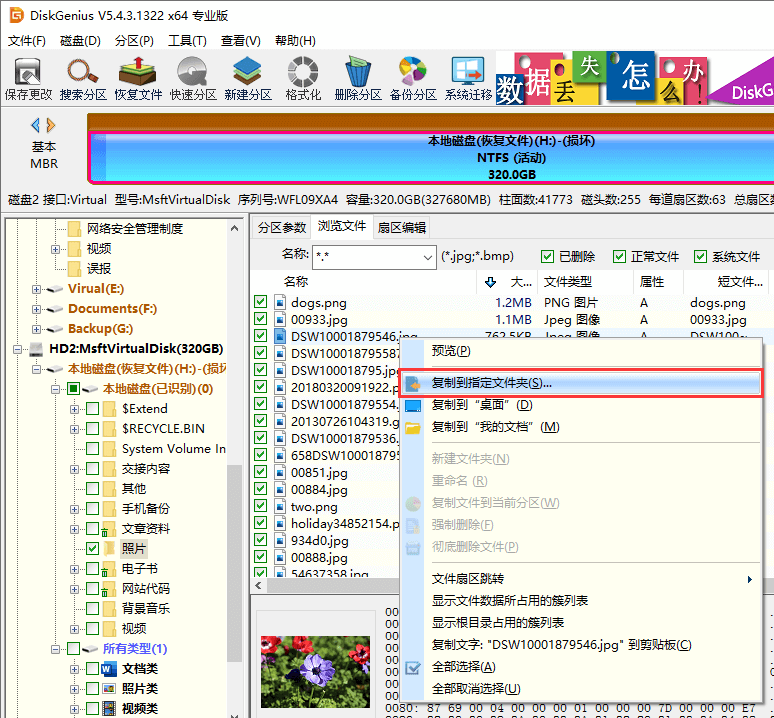
结论:硬盘数据丢失并不可怕,只要选对工具,大多数逻辑层面的问题都可以解决。专业的数据恢复工具例如DiskGenius可以帮助我们找回硬盘等存储设备丢失的重要文件,具体的恢复步骤对于普通用户来说也很简单,自己在家进行硬盘数据恢复也完全没有问题。如果您正在为数据丢失而苦恼,不妨试试这款专业工具。需要记住的是,为了更好地保护数据安全,除了学习数据恢复技巧,平时还应该注重备份数据,尽量避免数据丢失问题。
